Cách chuyển đổi tệp của nhà xuất bản Microsoft sang PDF
Microsoft Publisher là một chương trình xuất bản trên máy tính để bàn cho phép bạn tạo các ấn phẩm cho web hoặc in.
Tuy nhiên, không phải ai cũng sử dụng Publisher những ngày này. Ví dụ: bạn có thể muốn gửi tệp PUB để xem xét hoặc in, nhưng người nhận không thể mở tệp đó vì họ chưa cài đặt Publisher trên thiết bị của họ.
Một trong những cách tốt nhất để chia sẻ tệp và đảm bảo rằng những người khác có thể mở ấn phẩm của bạn là chuyển đổi tệp Nhà xuất bản(Publisher) thành tệp PDF .
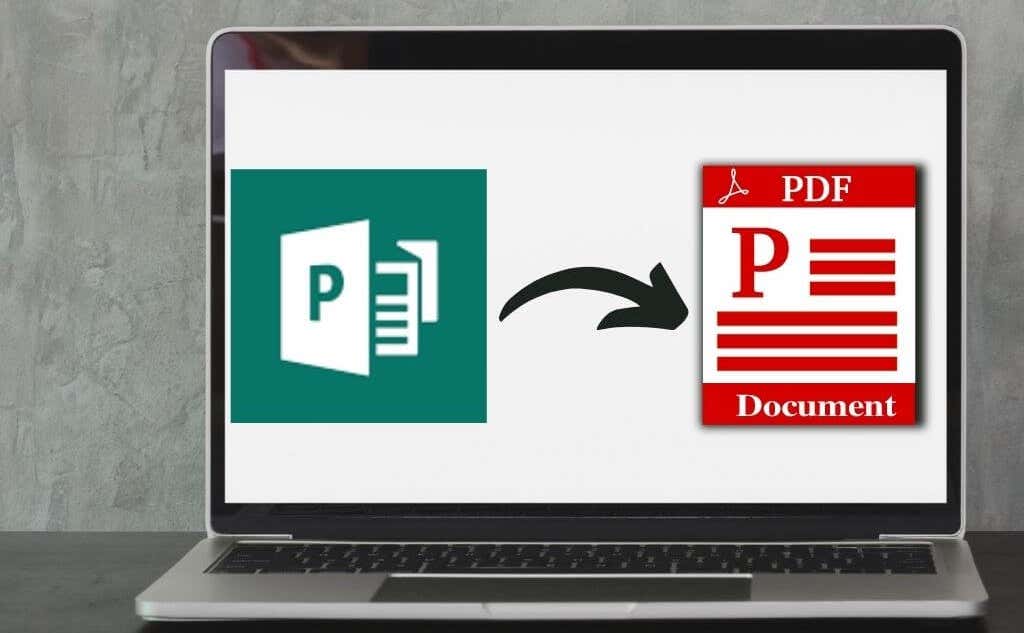
Cho dù bạn đang làm việc trên sách điện tử, thiệp chúc mừng(greeting card) hay ấn phẩm khác, chúng tôi sẽ chỉ cho bạn cách chuyển đổi tệp của Nhà xuất bản sang định dạng (Publisher)PDF và làm cho nó có thể chia sẻ được.
Cách chuyển đổi tệp của nhà xuất bản sang PDF(How To Convert a Publisher File to PDF)
Có ba phương pháp chính để chuyển đổi tệp của bạn từ Publisher sang PDF:
- Sử dụng Lưu dưới dạng PDF trong Publisher
- In tệp PUB sang PDF
- Sử dụng một công cụ trực tuyến
1. Sử dụng Lưu dưới dạng PDF trong Publisher(Use Save as PDF in Publisher)
Theo mặc định, Publisher tạo tệp .pub mà bạn chỉ có thể mở trong Publisher .
May mắn thay, bạn có thể dễ dàng giải quyết vấn đề này bằng cách lưu tệp PUB dưới (PUB)dạng PDF(PDF) để những người khác không có Publisher có thể mở tệp đó.
Các phiên bản mới hơn của nhà xuất bản(Newer Versions of Publisher)
- Chọn Tệp(File) > Xuất(Export) .

- Tiếp theo, chọn Create PDF/XPS Document .

- Chọn Create PDF/XPS .

- Nhập tên cho tệp PUB của bạn trong trường (PUB)Tên tệp(File name) .

- Chọn PDF trong trường Lưu dưới dạng loại(Save as type) .

- Tiếp theo, chọn Tùy chọn(Options) .
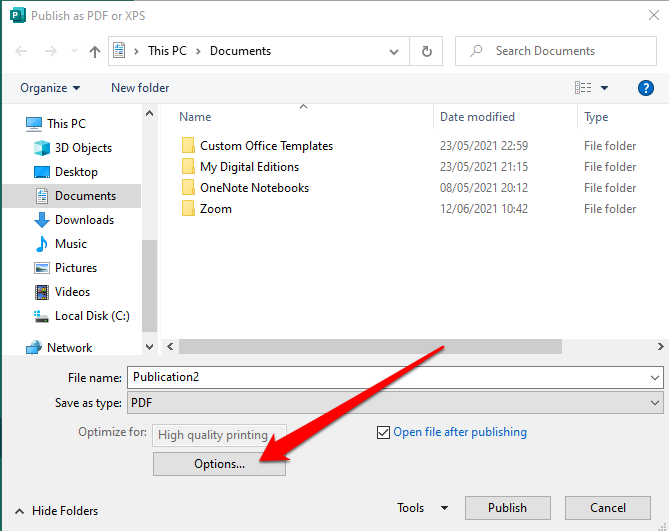
- Chọn một tùy chọn Xuất bản(Publish) để xem trực tuyến hoặc in:
- Kích thước tối thiểu(Minimum size) : Để xem trực tuyến dưới dạng một trang duy nhất.
- Tiêu chuẩn(Standard) : Dành cho phân phối trực tuyến khi bạn muốn in trên máy in để bàn.
- In chất lượng cao(High-quality printing) : Dùng cho cửa hàng sao chép hoặc in trên máy tính để bàn.
- Máy in thương mại(Commercial press) : để tạo ra các tệp lớn và chất lượng cao để in ấn thương mại.

- Chọn OK .

- Chọn Xuất bản(Publish)

Phiên bản Publisher 2010 (Publisher 2010 Version )
Nếu bạn đang sử dụng phiên bản 2010 của ứng dụng Publisher , các bước sẽ hơi khác một chút.
- Chọn Tệp(File) > Lưu & Gửi(Save & Send) .
Hình ảnh: 10-how-to-convert-microsoft-publisher-files-to-pdf-save-send

- Tiếp theo, chọn Create PDF/XPS Document .

- Chọn Create PDF/XPS .

- Nhập tên cho tệp PUB của bạn trong trường (PUB)Tên tệp(File name) .

- Chọn PDF trong trường Lưu dưới dạng loại(Save as type) .

- Tiếp theo, chọn Tùy chọn(Options) và sau đó chọn một tùy chọn xuất bản(publishing option) để xem trực tuyến hoặc in. Kích thước tối thiểu(Minimum) , tiêu chuẩn, in ấn chất lượng cao hoặc báo chí thương mại.

- Chọn OK và sau đó chọn Xuất bản(Publish) .

Phiên bản Publisher 2007(Publisher 2007 Version)
Trong phiên bản Publisher 2007, bạn có thể chuyển đổi tệp PUB sang định dạng (PUB)PDF trong một vài bước nhanh chóng.
- Chọn Tệp(File) > Xuất bản dưới dạng PDF hoặc XPS(Publish as PDF or XPS) .

- Tiếp theo, chọn PDF trong phần Save as type . Theo mặc định, ấn phẩm sẽ được lưu với phần mở rộng .pdf và được tối ưu hóa để in chất lượng cao.

- Bạn có thể chọn Thay đổi(Change) để thay đổi cài đặt mặc định trong hộp thoại Tùy chọn xuất bản .(Publish Options)

- Chọn Xuất bản(Publish) .
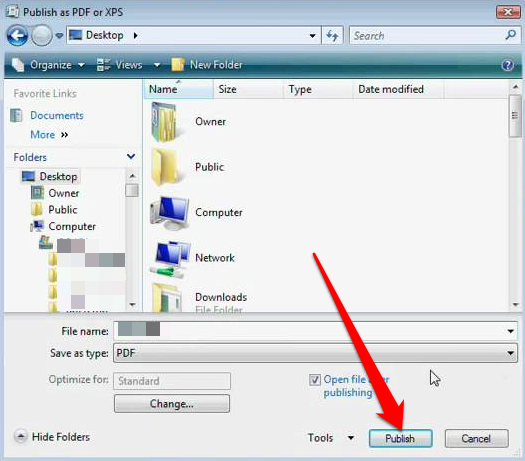
2. In Tệp Nhà xuất bản sang PDF(Print Publisher File to PDF)
Bạn cũng có thể chuyển đổi các tệp PUB sang (PUB)PDF bằng chức năng in sang PDF .
- Chọn Tệp(File) > Mở(Open) để mở ấn phẩm của bạn trong Microsoft Publisher .

- Chọn Tệp(File) > In(Print) .

- Tiếp theo, chọn Microsoft Print to PDF hoặc Adobe PDF trong phần Máy in(Printer) .

- Chọn In(Print) .
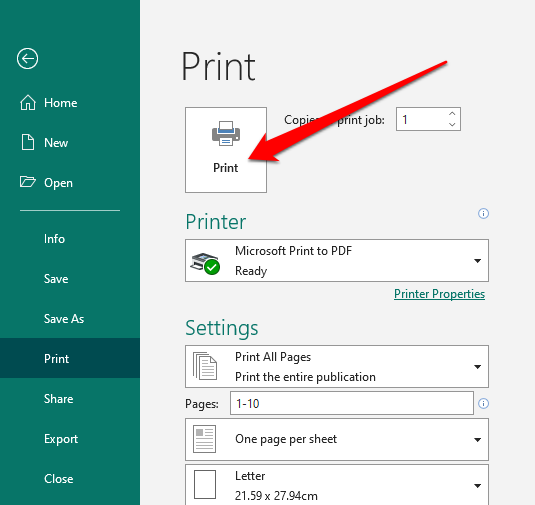
- Trong hộp thoại Lưu Đầu ra In dưới dạng(Save Print Output as) , nhập tên tệp và chọn PDF trong trường Lưu dưới dạng loại(Save as type) . Tệp sẽ được lưu trữ trên máy tính của bạn.

3. Sử dụng Công cụ của bên thứ ba để chuyển PUB sang PDF(Use a Third-Party Tool to Convert PUB to PDF)
Nếu bạn muốn một cách nhanh hơn để chuyển đổi tệp của Nhà xuất bản(Publisher) sang PDF , bạn có thể thực hiện việc đó bằng cách sử dụng công cụ trực tuyến hoặc ứng dụng của bên thứ ba.
Một số công cụ phổ biến bao gồm Zamzar , PublishertoPDF hoặc NovaPDF .
Nhiều công cụ trực tuyến PDF tất cả trong một này rất thuận tiện để sử dụng và không có các bước phức tạp. Ngoài ra, một số tệp được sử dụng miễn phí bất kể số lượng tệp bạn đang chuyển đổi sang PDF .

Quá trình này đơn giản như tải lên hoặc kéo và thả tệp PUB của bạn vào phần mềm và chọn định dạng PDF làm đầu ra. Sau khi quá trình chuyển đổi hoàn tất, bạn có thể tải tệp PDF xuống thiết bị của mình, gửi tệp qua email cho chính bạn hoặc lưu tệp trên đám mây.
Hầu hết các công cụ này đều xóa tệp sau vài giờ nên bạn không cần phải lo lắng về các vấn đề bảo mật.
Chia sẻ tài liệu dễ dàng hơn khi sử dụng PDF(Document Sharing Is Easier Using PDF)
Chuyển đổi tệp PUB của bạn sang (PUB)PDF đi kèm với một số lợi ích. Nó không chỉ lưu các định dạng màu được các máy in thương mại ưa thích mà còn cung cấp các tài liệu chất lượng cao, lưu giữ siêu dữ liệu được liên kết với tệp và dễ dàng bảo mật tệp PDF(PDF) của bạn bằng mật khẩu.
Nếu bạn muốn sửa đổi nó để sửa bất kỳ lỗi nào, bạn có thể chỉnh sửa PDF(edit the PDF) bằng nhiều trình chỉnh sửa PDF(PDF editors) khác nhau hoặc thêm chữ ký vào(add a signature to the PDF) tệp PDF trước khi gửi đi.
Hướng(Was) dẫn này có hữu ích không? Cho chúng tôi biết trong phần ý kiến.
Related posts
Cách tạo nhóm trong Microsoft Teams
Cách xem các trang và tệp được lưu trong bộ nhớ đệm từ trình duyệt của bạn
Cách mở tệp DDS trong Windows 10
Cách chuyển đổi tệp IMG sang ISO
Cách mã hóa tệp Zip
Cách khắc phục “Máy chủ đăng ký Microsoft đã ngừng hoạt động”
Cách mở tệp EPUB trên Windows
Cách hợp nhất nhiều tệp âm thanh thành một
Tìm và sửa các tập tin MP3 bị hỏng
Cách chuyển các tệp WEBP và HEIC thành các định dạng có thể sử dụng được
Cách gỡ cài đặt ứng dụng Microsoft Store
Cách thêm tệp GPX vào Google Maps
Cách tạo liên kết cuộc họp nhóm Microsoft
Cách di chuyển ghi chú Evernote của bạn sang Microsoft OneNote
Cách mở tệp hình ảnh EPS trên Windows
Cách Chèn Hộp kiểm trong Microsoft Word
Cách xóa tệp tạm thời và rác khác trên điện thoại thông minh hoặc máy tính bảng
Tắt âm thanh nhấp chuột trên Type Cover cho máy tính bảng Microsoft Surface
Cách chuyển Giấy phép Microsoft Office
Cách ngăn Microsoft Teams mở tự động
